

Tenemos la mejor preparación en Excel 2025 profesional en línea y presencial en México CDMX; aprenderás que es un software de la familia de Microsoft el cual permite crear tablas y hojas de cálculo muy potentes simulando un gestor de base de datos, además realizar cálculos matemáticos, financieros, estadísticos, variaciones, etc.
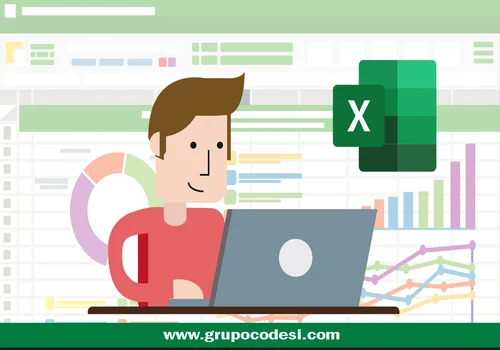
Te enseñaremos a implementar fórmulas complejas de todo tipo para que las puedas aplicar de forma correcta en tu trabajo o escuela, realizar desde gráficos en Excel y fomentar el uso de diversas herramientas de análisis, o crear grandes sistemas dinámicos a través de macros para evaluar la información y poder ayudar a la toma de decisiones.
Las capacitaciones de Grupo Codesi te ofrecen un servicio completo en cuanto a Excel en cualquier nivel que necesites aprender, con la posibilidad de tomarlo en forma presencial o digital.
La elección de una preparación de Excel completa depende de varios factores, como el nivel que quieras estudiar, por ejemplo: básico, intermedio, avanzado, macros, así como el número de días asistidos a tu enseñanza, ya sea con un grupo de personas en nuestras instalaciones, una comunidad para tu empresa o incluso cursar de manera personalizada para ti.
Excel que manejamos va desde básico, intermedio, avanzado y macros. Con un aprendizaje 100% práctico utilizando la mínima teoría en tu formación y ofreciendo una garantía en obtención de tus conocimientos, para que puedas explotar al máximo tus conocimientos con Excel.
| 55 79 81 90 10 | |
| izavala@grupocodesi.com | |
| Whatsapp: 55 79 81 90 10 | |
| Horario de atención: | |
| Lunes - Jueves: 7 am - 8 pm | |
| Viernes Previa cita | |
| Sábados: 7 am - 3 pm | |
| Domingos: 8 am - 2 pm | |
Si estás comenzando a explorar el mundo de las hojas de cálculo, el Curso de Excel Básico - Introducción a Excel es el primer paso ideal para ti. Excel es una herramienta poderosa utilizada en muchos campos, desde la administración de datos hasta la contabilidad, pasando por la organización personal. En este curso aprenderás desde lo más básico: cómo crear, guardar y organizar tus archivos en Excel. Conocerás la interfaz del programa, sus menús, barras de herramientas y cómo realizar las primeras tareas como ingresar datos en celdas, seleccionar rangos y trabajar con diferentes tipos de formato. Estos son los cimientos para cualquier acción más avanzada en Excel.
A medida que avances, descubrirás las funciones fundamentales de Excel, como las fórmulas y las funciones matemáticas. Excel permite realizar cálculos automáticos utilizando una amplia variedad de funciones que simplifican el trabajo con grandes cantidades de datos. Aprenderás a realizar operaciones básicas como sumas, restas, multiplicaciones y divisiones, así como a aplicar funciones de promedio, máximo, mínimo, entre otras. Estas herramientas son esenciales para cualquier persona que desee agilizar su trabajo y obtener resultados de manera rápida y precisa.
Otro aspecto importante que abordarás en este curso es la organización visual de tus datos. Aprenderás a crear tablas, aplicar formatos condicionales y organizar tu información de manera efectiva utilizando filtros y ordenamientos. Esto te permitirá trabajar de forma más eficiente y presentar tus datos de una forma más clara. Además, conocerás cómo crear gráficos simples, como barras, líneas y pasteles, para visualizar datos y resultados de forma que sean fáciles de interpretar y compartir con otros.
Al finalizar este curso, no solo habrás dominado las funciones más esenciales de Excel, sino que habrás desarrollado la confianza para abordar tareas más complejas. Ya sea que utilices Excel para tu trabajo diario, para la gestión de proyectos o para estudios académicos, este curso te proporcionará una base sólida para continuar aprendiendo y mejorando tus habilidades. Excel es una herramienta indispensable en la era digital, y con este curso podrás aprovechar al máximo su potencial, abriéndote puertas a nuevas oportunidades laborales y personales.
Excel se ha convertido en una herramienta esencial para la organización y análisis de datos, y una de las funciones más poderosas que ofrece es el uso de fórmulas. Las fórmulas permiten realizar cálculos de manera automática, lo que ahorra tiempo y reduce el riesgo de errores manuales. Una fórmula en Excel comienza siempre con un signo de igual (=), seguido por una operación matemática o una función predefinida.
Entre las fórmulas más utilizadas se encuentran las operaciones básicas como suma (SUMA), resta, multiplicación y división. Sin embargo, Excel también ofrece una gran variedad de funciones predefinidas que simplifican tareas complejas. Por ejemplo, puedes utilizar PROMEDIO para calcular el promedio de un conjunto de datos o SI para aplicar condicionales, es decir, realizar un cálculo si se cumple una condición específica. Estas funciones hacen que Excel no sea solo una hoja de cálculo, sino una potente herramienta para tomar decisiones basadas en datos.
Cuando trabajas con fórmulas en Excel, es importante comprender cómo las celdas se referencian dentro de ellas. Las referencias de celdas son una parte fundamental de las fórmulas, y Excel ofrece dos tipos principales: referencias relativas y referencias absolutas.
Las referencias relativas son las predeterminadas en Excel. Cuando copias una fórmula de una celda a otra, las referencias relativas se ajustan automáticamente según la nueva ubicación. Esto es útil cuando se están realizando cálculos similares en varias celdas, como sumar un rango de números o calcular el precio total de varios artículos en diferentes filas. Sin embargo, a veces necesitas que una referencia a una celda permanezca constante incluso cuando copias la fórmula. Aquí es donde entran las referencias absolutas.
Las referencias absolutas se crean al colocar un signo de dólar ($) delante de la letra de la columna y/o el número de la fila. Por ejemplo, si tienes una fórmula que depende de un precio constante en una celda específica, como $A$1, esa referencia no cambiará cuando copies la fórmula a otras celdas. Las fijaciones son extremadamente útiles en situaciones como la creación de presupuestos, donde ciertos valores, como tasas de impuestos o precios unitarios, no deben modificarse al aplicar la fórmula a otras partes del documento.
El uso de atajos de teclado en Excel es una forma efectiva de mejorar la eficiencia y productividad al trabajar con hojas de cálculo. Estas combinaciones de teclas permiten ejecutar comandos de manera mucho más rápida que utilizando solo el ratón, lo que ayuda a reducir el tiempo que dedicamos a tareas repetitivas. Además, al aprender los atajos, puedes evitar las distracciones de navegar por los menús, lo que te permite mantener tu enfoque en el trabajo que estás realizando. El dominio de estos atajos es fundamental para aprovechar todo el potencial de Excel y hacer que el trabajo con datos se vuelva mucho más ágil y preciso.
Una de las grandes ventajas de los atajos de teclado es que agilizan los procesos complejos. En lugar de perder tiempo buscando herramientas y opciones, puedes realizar tareas como copiar, pegar o formatear celdas de manera instantánea. Esto no solo ahorra tiempo, sino que también reduce la probabilidad de cometer errores, ya que las acciones se realizan de forma más directa. Además, los atajos permiten realizar cambios masivos en hojas de cálculo grandes, sin tener que desplazarse por cada celda o buscar comandos específicos, lo que resulta en una experiencia más fluida y eficiente.
Al dominar los atajos de teclado, se logra una mayor fluidez y control sobre los datos en Excel. La capacidad de navegar rápidamente entre celdas, aplicar formatos o realizar cálculos sin interrupciones permite trabajar de manera más efectiva. Además, al reducir el número de clics y desplazamientos, los atajos permiten que te concentres más en el análisis y la organización de la información, en lugar de perder tiempo en tareas mecánicas. Con el tiempo, integrar estos atajos en tu rutina diaria transformará la forma en que trabajas con Excel, volviéndote más rápido y preciso en cada tarea que realices.
El uso constante de atajos de teclado no solo acelera las tareas diarias, sino que también fortalece tu familiaridad con Excel. A medida que integras estos comandos en tu flujo de trabajo, te vuelves más autónomo al usar el programa, lo que te permite enfrentarte a tareas más complejas con mayor confianza. Al fin y al cabo, dominar Excel no se trata solo de conocer sus funciones, sino de cómo aprovechar cada herramienta de manera eficiente. Así, los atajos no solo optimizan el tiempo, sino que también te ayudan a dominar Excel de una forma más completa y efectiva.
Las tablas en Excel son una de las herramientas más poderosas y versátiles para organizar y analizar datos. A diferencia de los rangos de celdas normales, las tablas tienen funcionalidades avanzadas que permiten manejar grandes volúmenes de información de manera mucho más eficiente. Al crear una tabla, Excel automáticamente asigna un formato estructurado, lo que facilita la lectura de los datos, y lo mejor es que, a medida que agregas más información, la tabla se expande y mantiene su formato sin necesidad de intervención manual. Esta capacidad para organizar y expandir datos automáticamente es fundamental cuando se trabaja con conjuntos de información que cambian constantemente.
Una de las características más destacadas de las tablas en Excel es la filtros automáticos que ofrecen. Al convertir un rango de datos en una tabla, se habilitan menús desplegables en los encabezados de cada columna, lo que te permite ordenar y filtrar los datos con solo unos clics. Esto resulta ser una herramienta indispensable para analizar información de manera rápida y eficaz. Por ejemplo, puedes filtrar ventas por fecha, productos o regiones, o bien, ordenar una lista alfabéticamente o de mayor a menor. Además, las tablas permiten aplicar fórmulas estructuradas, lo que significa que puedes hacer cálculos con un rango de datos de manera más intuitiva y sin tener que preocuparte por ajustar las referencias de las celdas.
Las tablas también permiten realizar análisis dinámico gracias a las opciones de gráficos y resúmenes que se pueden generar fácilmente a partir de los datos. Al utilizar las tablas, puedes crear gráficos que se actualizan automáticamente cuando agregas o modificas la información, lo que te ahorra tiempo y esfuerzo en la creación de informes visuales. Además, puedes insertar totales automáticos para calcular sumas, promedios y otros indicadores directamente en la tabla, lo que te da una visión clara de tus datos sin tener que hacer cálculos manuales. Al utilizar tablas, no solo mantienes tus datos organizados, sino que también puedes realizar un análisis profundo y eficiente sin perderte en detalles innecesarios.
Además de su capacidad para organizar y filtrar datos, las tablas en Excel mejoran la gestión y la colaboración en proyectos que involucran grandes cantidades de información. Al trabajar con tablas, se facilita la actualización de los datos sin afectar la estructura del documento, ya que las celdas dentro de una tabla se actualizan automáticamente cuando se realizan cambios. Esto es especialmente útil cuando varias personas están colaborando en un mismo archivo, ya que garantiza que todos trabajen con la misma estructura y formato de datos, reduciendo el riesgo de errores. Asimismo, la capacidad de convertir las tablas en rangos dinámicos permite que la información esté siempre al día, lo que resulta clave para la toma de decisiones rápidas y bien fundamentadas.
Las gráficas dinámicas en Excel son una herramienta fundamental para transformar grandes cantidades de datos en representaciones visuales claras y comprensibles. A diferencia de las gráficas tradicionales, las gráficas dinámicas se actualizan automáticamente a medida que se modifican los datos de origen, lo que las convierte en una herramienta extremadamente útil para el análisis en tiempo real. Por ejemplo, si tienes un conjunto de datos que cambia constantemente, una gráfica dinámica te permite visualizar esas modificaciones de manera instantánea, sin necesidad de crear una nueva gráfica cada vez que los datos se actualizan. Esta capacidad de adaptarse a los cambios sin esfuerzo adicional mejora la eficiencia y proporciona una visión precisa y al día de la información.
Una de las principales ventajas de las gráficas dinámicas es que permiten una interactividad avanzada con los datos. Puedes filtrar y segmentar la información directamente desde la gráfica, lo que facilita la exploración de diferentes perspectivas y el análisis detallado. Por ejemplo, si estás trabajando con ventas por región y producto, puedes usar las herramientas de segmentación para ver cómo varían los resultados por diferentes criterios, todo dentro de la misma gráfica. Esta interactividad te permite realizar análisis más profundos sin necesidad de modificar las celdas o crear múltiples gráficos, lo que ahorra tiempo y mantiene la claridad visual de los datos.
Las gráficas dinámicas también son una excelente herramienta para presentar datos de manera efectiva a otros. Dado que los gráficos se actualizan en tiempo real y son fáciles de personalizar, puedes usarlos para crear informes interactivos que hagan que tu audiencia entienda rápidamente los puntos clave sin tener que procesar grandes tablas de datos. Además, las gráficas dinámicas se pueden combinar con otras herramientas de Excel, como las tablas dinámicas, para crear paneles de control (dashboards) que proporcionen una visión global de los datos y permitan tomar decisiones basadas en información actualizada. Esta capacidad de visualización dinámica es esencial para aquellos que trabajan con datos complejos y necesitan hacer presentaciones claras y efectivas.
Las gráficas dinámicas no solo mejoran la visualización de los datos, sino que también ofrecen un nivel de flexibilidad y personalización que permite adaptarlas a diversas necesidades. Puedes cambiar fácilmente el tipo de gráfico, modificar los colores, e incluso agregar elementos visuales como títulos, etiquetas y líneas de tendencia, todo de manera rápida y sencilla. Esto permite que las gráficas dinámicas no solo sean útiles para el análisis, sino también para la presentación de datos en reuniones o informes. Además, al combinar diferentes tipos de gráficos, como barras, líneas o áreas, puedes mostrar las relaciones entre distintas variables, proporcionando una visión más completa y detallada de la información que de otro modo podría pasar desapercibida en una simple tabla de datos.
La función BUSCARV (o VLOOKUP en inglés) es una de las herramientas más poderosas y esenciales en Excel, especialmente cuando trabajas con grandes volúmenes de datos y necesitas encontrar información específica dentro de una tabla. Esta función permite buscar un valor dentro de una columna y devolver un valor relacionado en otra columna, todo dentro de la misma fila. El nombre "BUSCARV" proviene de "buscar vertical", lo que significa que la función busca el valor en una columna verticalmente y devuelve el valor correspondiente de otra columna en la misma fila. Por ejemplo, si tienes una lista de productos con sus precios, puedes usar BUSCARV para encontrar el precio de un producto específico de manera rápida y precisa, sin tener que buscar manualmente.
La estructura básica de la función BUSCARV consta de cuatro argumentos: el valor a buscar, el rango de búsqueda, el número de la columna que contiene el valor que deseas obtener, y un argumento opcional para especificar si la búsqueda debe ser exacta o aproximada. Por ejemplo, al escribir la fórmula =BUSCARV("Producto A", A2:B10, 2, FALSO), Excel buscará el valor "Producto A" en la primera columna del rango A2:B10 y devolverá el valor de la segunda columna de la misma fila, pero solo si encuentra una coincidencia exacta. El parámetro FALSO en este caso indica que queremos una coincidencia exacta. Esta función es ideal cuando se trata de manejar listas de datos grandes y necesitas recuperar información relacionada rápidamente.
Aunque BUSCARV es una herramienta sumamente útil, también tiene algunas limitaciones que es importante conocer. Por ejemplo, BUSCARV solo busca valores en la primera columna del rango especificado y puede resultar ineficaz si los datos están organizados en una estructura diferente. En estos casos, es recomendable usar funciones complementarias como ÍNDICE y COINCIDIR, que ofrecen mayor flexibilidad. A pesar de sus limitaciones, BUSCARV sigue siendo una de las funciones más utilizadas en Excel para tareas como la consolidación de información de diferentes tablas, la creación de informes y la automatización de procesos de búsqueda, lo que la convierte en una herramienta fundamental para usuarios avanzados.
Las funciones SUMAR.SI y SUMAR.SI.CONJUNTO son herramientas poderosas en Excel que permiten realizar sumas condicionadas, es decir, sumar valores que cumplen con ciertos criterios especificados por el usuario. La función SUMAR.SI se utiliza cuando necesitas sumar un rango de celdas basado en una condición única. Por ejemplo, si tienes una lista de ventas por diferentes empleados y deseas sumar las ventas de un solo empleado, puedes usar SUMAR.SI para hacerlo. Su sintaxis básica es =SUMAR.SI(rango_criterio, criterio, [rango_suma]), donde el primer parámetro es el rango en el que se evaluará la condición, el segundo es el criterio de la condición, y el tercero es el rango de celdas que se sumarán si se cumple el criterio. Esta función es ideal para análisis rápidos con una sola condición.
Por otro lado, la función SUMAR.SI.CONJUNTO es una versión más avanzada de SUMAR.SI, ya que permite sumar celdas basadas en múltiples criterios. Es ideal para situaciones donde se requiere analizar datos más complejos que dependen de varias condiciones simultáneas. La sintaxis de SUMAR.SI.CONJUNTO es =SUMAR.SI.CONJUNTO(rango_suma, rango_criterio1, criterio1, rango_criterio2, criterio2, ...), donde se puede agregar tantos rangos y criterios como sea necesario. Un ejemplo común sería sumar las ventas de un producto específico en una región particular durante un determinado periodo de tiempo. Esta función resulta útil para realizar análisis detallados, como obtener totales de ventas por región y por mes, o para calcular cualquier otra métrica que dependa de varias condiciones.
Ambas funciones, SUMAR.SI y SUMAR.SI.CONJUNTO, son extremadamente útiles cuando trabajas con bases de datos grandes y necesitas realizar cálculos basados en criterios específicos. La principal diferencia entre ellas radica en el número de condiciones que puedes aplicar: mientras que SUMAR.SI se limita a un solo criterio, SUMAR.SI.CONJUNTO permite incluir múltiples condiciones, lo que las convierte en una herramienta esencial para el análisis multidimensional de datos. Estas funciones son muy utilizadas en áreas como contabilidad, ventas y finanzas, ya que permiten realizar resúmenes y análisis rápidos de grandes volúmenes de información sin necesidad de manipular los datos manualmente, lo que ahorra tiempo y mejora la precisión en los informes.
Microsoft Excel es tan amplio que la mayoría de las personas desconoce la capacidad tan enorme que tiene esta herramienta, por ello en Grupo Codesi elaboramos planes de aprendizaje profesionales y altamente detallados; para que cualquier persona pueda aprender correctamente guiada por personal altamente capacitado y gusto por la docencia con el objetivo de implementar dichos conocimientos gracias a las prácticas, pruebas y exámenes profesionales y ejercicios obteniendo experiencia en Excel.
Curso de Excel nivel básico está dirigido a todas aquellas personas que quieren aprender a usar Excel desde cero y alcanzar un nivel intermedio de conocimientos con aptitudes mediante prácticas complejas y robustas, adquiriendo conocimiento basado en tu estudio. Practicarás con fórmulas profesionales introduciendo información para un análisis exhaustivo.
Curso de Excel nivel intermedio se refiere a un conjunto de habilidades que van más allá del conocimiento básico de la aplicación. Los usuarios intermedios son capaces de manejar datos más complejos, utilizar fórmulas avanzadas y crear tablas dinámicas que proporcionan información valiosa y procesable.
Curso de Excel nivel avanzado te dará los conocimientos excepcionales como una utilería indispensable para el trabajo de una oficina y en general para la compañía, mejorarás el desempeño en esta herramienta permitiéndote un mejor manejo de los datos e información, podrás realizar análisis y generar valor agregado a las estrategias y proyectos de la empresa.
Cuando hablamos de un nivel de Excel experto, nos referimos a dominar ciertas funciones de Microsoft Excel que nos permiten llegar a un nivel superior de eficiencia en nuestros análisis y gestión de los datos, como por ejemplo: Fórmulas avanzadas. Macros o VBA y automatizaciones. Esto es solo una parte de lo que puedes aprender al cursar con nosotros.

Hoy en día, existen diversas áreas de aplicación o nichos de mercado, es importante tener presente donde puedes implementar todos tus estudios sobre Excel en el ámbito laboral, aquí te diremos solo algunos lugares donde podrás implementarlos de manera eficiente: informes de diario acerca de artículos en producción, compra y/o venta, inventarios, listados, registros, entre otros; todos estos informes se pueden almacenar y posteriormente utilizar un análisis en Excel, con lo que se puede obtener totales de ingresos, egresos, así como porcentajes, medios, varianzas, etc; datos que analizados por expertos ayudan a mejorar cualquier negocio.
Con la ayuda de nuestra clase de Excel puedes hacer esto y mucho más de una manera fácil y rápida, pero para ello debes conocer diversas herramientas y fórmulas indispensables para el manejo de Excel.
La preparación de Grupo Codesi en México son muy demandados gracias a la calidad, reputación y contenido en el servicio que ofrecemos, estamos actualizados en el mundo de la tecnología y disponemos de temarios amplios y modernos en todo momento, además de tener las siguientes características:

El principal beneficio de tomar una clase en Excel, es que laboralmente es una herramienta indispensable para casi cualquier tipo de puesto. Debido a su versatilidad, muchas empresas lo creen indispensable para sus registros diarios. Además, casi todas las empresas, en la actualidad, cuentan con registros digitales, haciendo a la ofimática una de las herramientas más indispensables en el mundo laboral; a pesar de que existen diversos software para registros empresariales, Excel es de los más utilizados debido a su personalización, ya que puedes usarlo simplemente para registros o crear robustos archivos automatizados.
En el entorno laboral de 2025, la competencia digital es esencial para sobresalir en cualquier campo profesional, y Excel sigue siendo una de las herramientas más valiosas que un trabajador puede dominar. Desde la creación de hojas de cálculo simples hasta el análisis de grandes volúmenes de datos, Excel permite a los profesionales realizar tareas con mayor precisión y eficiencia. Su versatilidad lo convierte en una herramienta imprescindible no solo en áreas como la contabilidad o el análisis financiero, sino también en la gestión de proyectos, recursos humanos, marketing y ventas. Las empresas demandan profesionales capaces de manejar este software de manera avanzada, ya que la gestión de datos y la automatización de procesos son clave para mantenerse competitivos en un mercado globalizado y dinámico.
A medida que las empresas integran nuevas tecnologías y plataformas digitales, Excel continúa siendo un pilar fundamental en la toma de decisiones estratégicas. Los cursos de Excel en 2025 enseñan desde las funciones básicas hasta las herramientas avanzadas, como las tablas dinámicas, Power Query y Power Pivot, que permiten realizar análisis de datos complejos y tomar decisiones basadas en información precisa y actualizada. Para aquellos profesionales que buscan avanzar en sus carreras, dominar Excel se ha convertido en una habilidad esencial, ya que no solo mejora la eficiencia operativa, sino que también abre puertas a roles de mayor responsabilidad y liderazgo dentro de las organizaciones.
La estructura funcional de Excel se organiza mediante una cuadrícula compuesta por filas y columnas, creando un sistema de celdas donde se pueden ingresar y manipular datos. Cada celda tiene una dirección única, formada por la letra de la columna y el número de la fila (por ejemplo, A1, B3, etc.), lo que permite a los usuarios localizar y hacer referencia a la información fácilmente. Esta disposición hace que Excel sea una herramienta intuitiva para gestionar grandes volúmenes de datos de manera eficiente.
Entre las principales funcionalidades de Excel, se destacan las siguientes: fórmulas y funciones que permiten realizar cálculos matemáticos y estadísticos de forma automatizada; tablas y gráficos que facilitan la organización visual de los datos; filtros y ordenamiento para encontrar y ordenar información de manera rápida; y macros, que permiten automatizar tareas repetitivas y mejorar la eficiencia en el trabajo. Además, la herramienta cuenta con potentes tablas dinámicas que permiten resumir grandes cantidades de datos de forma interactiva y personalizable, facilitando el análisis y la toma de decisiones.
Grupo Codesi se ha consolidado como una empresa líder en la creación de cursos de Excel, ofreciendo una formación integral que abarca todas las funcionalidades esenciales y avanzadas de esta herramienta. Con una metodología diseñada para adaptarse a las necesidades del entorno laboral actual, Codesi enseña a sus estudiantes a dominar desde las funciones básicas hasta las técnicas más complejas, asegurando que cada participante pueda aprovechar al máximo el potencial de Excel. Gracias a su enfoque práctico y personalizado, los cursos de Excel de Grupo Codesi permiten a los profesionales no solo mejorar su productividad, sino también optimizar procesos, tomar decisiones basadas en datos y automatizar tareas repetitivas, todo ello con el respaldo de un aprendizaje completo y accesible.
En nuestros cursos de Excel, los participantes aprenderán a utilizar fórmulas esenciales que les permitirán realizar cálculos avanzados y automatizar tareas de manera eficiente. Algunas de las fórmulas más útiles incluyen SUMA() para agregar valores rápidamente, PROMEDIO() para obtener el promedio de un rango de celdas, y SI(), que permite crear condiciones lógicas dentro de las hojas de cálculo. También se enseñarán funciones como BUSCARV(), ideal para encontrar datos específicos en una tabla, y CONCATENAR() o UNIRCADENAS(), que facilitan la combinación de textos de varias celdas. Además, los participantes aprenderán a usar INDICE() y COINCIDIR() para búsquedas más complejas, así como REDONDEAR() para ajustar los resultados numéricos. Estas fórmulas no solo aumentan la productividad, sino que también permiten mejorar la precisión en los análisis de datos y tomar decisiones más informadas en el entorno profesional.

Para impartir el curso de Excel y todas nuestras capacitaciones contamos con profesores certificados en todas nuestras tecnologías, además de su experiencia en el mundo laboral; así mismo contamos con la experiencia necesaria en elaboración de sistemas complejos y lo más importante: el gusto por la docencia. En todo momento serás guiado por personal altamente capacitado y certificado en Microsoft Excel.
Además, nuestra metodología de enseñanza se basa en la práctica de problemas reales que se te pueden presentar en el ámbito laboral utilizando la teoría al mínimo.

Para tomar nuestro curso de Excel en Grupo Codesi es necesario que tengas conocimientos de manejo de PC y Sistema Operativo Windows; sin embargo, hay grupos especiales para otros Sistemas Operativos como por ejemplo Mac, además podemos recomendarte nuestra preparación de Word y la preparación de PowerPoint. El curso de Excel básico no inicia con procesos de conocimiento general de paquetería Office que son necesarios para un mejor aprendizaje de Excel.

Estos cursos tienen una duración aproximada de 20 horas, pero nuestros servicios durarán el tiempo que a los alumnos les tome cubrir todas las prácticas del programa académico, ya que somos los únicos que garantizamos tu aprendizaje.

El costo real de la capacitación es de $4,700 MXN cada uno, sin embargo, en estos momentos tenemos un descuento quedando en:
$3,600 MXN cada uno
Al finalizar tu capacitación te otorgamos una constancia con valor curricular que te avalará, con cualquier empresa, que tienes conocimientos en Excel desde un nivel Básico - Intermedio y Avanzado en nuestro centro de entrenamiento y capacitación.
Para ser acreedor a esta, se te realiza un examen durante el cual tú constarás el aprendizaje que tuviste en la enseñanza del curso de Excel.
Además, de manera no tangible, obtendrás una capacitación profesional y certera a los requerimientos actuales del mundo laboral.
Hoy en día y debido a los cambios mundiales de la actualidad, contamos con modalidad online de lunes a jueves, así como presencial de lunes a jueves, sabatina y dominical.
Para los cursos presenciales contamos con todas las medidas sanitarias necesarias para la seguridad de los participantes y del personal de Grupo Codesi, esto debido a que las estadísticas siempre arrojan mejores resultados en cursos presenciales; es por ello que contamos con grupos reducidos y áreas desinfectadas.
Las clases de Excel están dirigidas a aquellas personas que desean iniciar su formación en el mundo de Excel o ampliar sus conocimientos de computación.
Nuestra clase de Excel está diseñada para brindarte un conocimiento completo y sólido de esta poderosa herramienta de hoja de cálculo. Comenzamos desde lo más básico, como la creación de tablas, para que puedas establecer una base sólida en el manejo de datos. A medida que avanzas en el curso, te sumergirás en conceptos más avanzados, como la creación de macros que automatizarán tareas repetitivas y el dominio de cálculos financieros y estadísticos, permitiéndote tomar decisiones informadas basadas en datos con confianza.
Para impartir los entrenamientos de Excel y todos nuestros cursos, en Grupo Codesi contamos con profesores certificados en las tecnologías, además de su experiencia en el mundo laboral.
Para Excel, nuestra metodología de enseñanza se basa en la práctica de problemas reales que se te pueden presentar en el mundo laboral utilizando mínima teoría; además de presentarte ejemplos resueltos y posteriormente el reto de ejercicios en clase.
Lunes 24 y Martes 25 de Marzo
Lunes 31 de Marzo
Martes 1 de Abril
Lunes 7 y Martes 8 de Abril
Lunes 14 y Martes 15 de Abril
Lunes 21 y Martes 22 de Abril
Lunes 28 y Martes 29 de Abril
Lunes 5 y Martes 6 de Mayo
Lunes a Jueves Horarios:
Sábado 22 y 29 de Marzo
Sábado 5, 12, 19 y 26 de Abril
Sábado 3 y 10 de Mayo
Sábados Horarios:
Domingo 23 y 30 de Marzo
Domingo 6, 13, 20 y 27 de Abril
Domingo 4 y 11 de Mayo
Domingos Horarios:
Si no encuentras tú horario preferido ponte en contacto con nosotros.
Días que no laboramos 2025

Ver temario del Excel básico en PDF.

Ver temario del curso Excel intermedio en PDF.

Ver temario del curso Excel avanzado en PDF.

Ver temario del curso macros Excel VBA en PDF.

Costo por introducción:
$3,500
Contamos con cursos cerrados en nuestras instalaciones, o bien podemos capacitarte en tu empresa, este tipo de cursos tiene un costo diferente y puedes solicitar la cotización de acuerdo a tus necesidades. Para impartir una preparación en tu empresa podemos impartir el temario de tu elección o bien nosotros recomendamos nuestro temario, ya que aparte de ser un centro de capacitación, somos una consultora de sistemas, por lo tanto, seleccionamos minuciosamente los temas de acuerdo a las necesidades de las empresas que nos solicitan sus desarrollos.
Puedes comunicarte con nosotros y hacernos llegar los temas que necesites para poder llevar una capacitación personalizada, esto tiene muchas ventajas como:
¿Listo para transformar tus habilidades en Excel? Contáctanos ahora para obtener más información sobre nuestra preparación de Excel en Grupo Codesi y elige el nivel y la modalidad que mejor se adapte a ti
Contáctanos para más información
Nuestros Diplomados:
Horario de Atención:
Lun - Jue 7 am - 8 pm
Vie NO Laboramos
Sab 7 am - 3 pm
Dom 8 am - 2 pm
Tel: 55 79 81 90 10 / 55 68 29 44 79
Correo electrónico: izavala@grupocodesi.com
WhatsApp: 55 79 81 90 10